Album fotografici: modificare l'URL dell'album
3 min
In questo articolo:
- Modificare l'URL del tuo album fotografico
- Domande frequenti (FAQ)
Puoi personalizzare gratuitamente l'URL del tuo album fotografico pubblicato. Farlo conferisce un aspetto più professionale e personalizzato quando condividi gli album con i tuoi clienti.
Se hai collegato un dominio al tuo sito, il testo personalizzabile si trova proprio all'inizio dell'URL. In caso contrario, il testo appare dopo il dominio come segue:
- Prima del dominio: https://album123.ilmiositoprofessionale.com
- Dopo il dominio: https://ilmiositoprofessionale.wixsite.com/album123
I nuovi Album fotografici sono ora basati sui template di Wix Studio:
- Gli URL gratuiti dei vecchi album appaiono come segue: https://ilmiositoprofessionale.wixsite.com/album123
- Gli URL gratuiti dei nuovi album hanno la seguente struttura: https://ilmiositoprofessionale.studio.com/album123
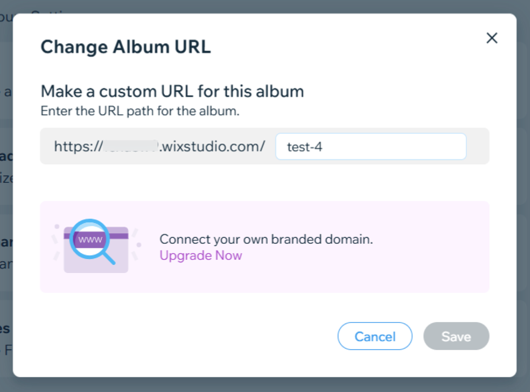
Modificare l'URL del tuo album fotografico
Modifica l'URL del tuo album fotografico modificando il testo personalizzabile all'inizio o alla fine dell'URL.
- Vai su Album fotografici nel Pannello di controllo del tuo sito
- Clicca su Gestisci album accanto all'album pertinente
- Clicca su Cambia accanto all'URL dell'album
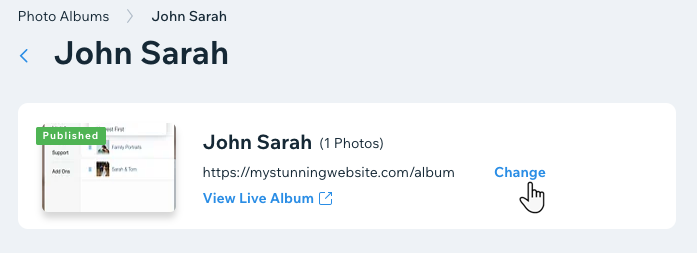
- Aggiorna l'URL dell'album
- Clicca su Salva
Domande frequenti (FAQ)
Clicca su una domanda qui sotto per saperne di più su come modificare l'URL del tuo album fotografico.
Esistono delle linee guida per cambiare il mio URL?
Quanto tempo ci vorrà prima che il mio dominio appena collegato si propaghi?
Quanto tempo ci vuole per la propagazione di un sottodominio di un album?
Quanto ci vuole prima che il mio dominio appena collegato si propaghi se collego un dominio dopo aver pubblicato il mio album?
Cosa succede se ho più di un dominio collegato al mio sito?
Quali passaggi per la risoluzione dei problemi posso eseguire se il mio sottodominio non è ancora collegato dopo un'ora?
Posso collegare un sottodominio di un Album fotografico a un dominio collegato a Wix tramite puntamento?
Perché c'è una differenza negli URL dei nuovi album che sto creando rispetto a quelli vecchi?

